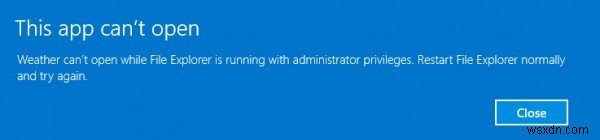管理者権限でファイルエクスプローラーを実行している間は、このアプリを開くことができません
Windowsストアアプリを開いたときに受け取ったもう1つの奇妙なエラーメッセージ– このアプリは、ファイルエクスプローラーが管理者権限で実行されている間は開くことができません。通常どおりファイルエクスプローラーを再起動して、再試行してください 。今では、管理者として意図的にファイルエクスプローラーを実行していなかったのに、なぜこれが発生したのでしょうか。また、何ができるでしょうか。
読む :Windowsファイルエクスプローラーが管理者として実行されないのはなぜですか。
このアプリを開くことができません–ファイルエクスプローラー
Windows Storeアプリは、それを起動するExplorerプロセスの管理アクセストークンを継承します。 Explorerが実際に昇格されたプロセスとして実行されている場合、これはAppContainer整合性レベルによって提供されるサンドボックス環境に違反します。
ここにあなたが考慮したいと思うかもしれないいくつかのポイントがあります:
- これが特定のアプリまたはすべてのアプリで発生するかどうかを確認します。
- ファイルエクスプローラーを再起動します。 Ctrl + Shift + Escを押します タスクマネージャーを開くには、Windowsエクスプローラープロセスを見つけ、右クリックして再起動を選択します。 、これが役立つかどうかを確認してください。
- Windowsコンピュータを再起動して、この問題が解決するかどうかを確認します。通常、再起動すると、このようなランダムな問題の多くが解決されます。
- アプリのトラブルシューティングを実行し、問題が見つかった場合は修正して問題を解決します。
- ローカルアカウントを使用している場合は、Microsoftアカウントでサインインして、何が起こるかを確認してください。ユーザーアカウントを変更して確認してください
- プロキシ接続を使用している場合は、[インターネットオプション]>[接続]>[LAN設定]>[LANにプロキシサーバーを使用する]のチェックを外し、[設定を自動的に検出する]を選択します。
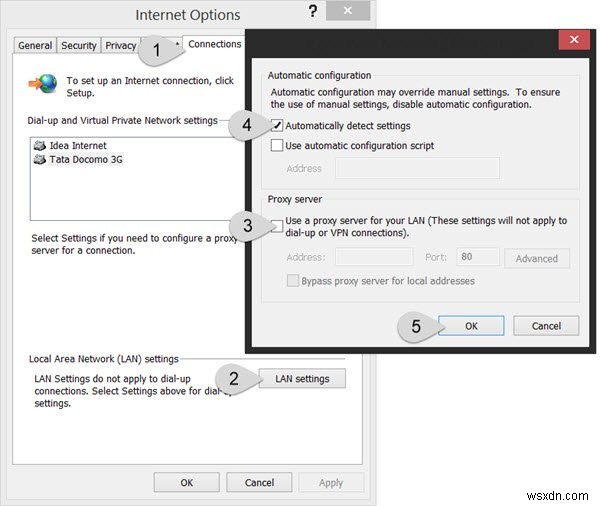
ここで何かお役に立てば幸いです。
同様の「このアプリは開くことができません」というエラー:
- 写真、Xboxゲームバー、電卓アプリ
- Officeアプリのエラー
- インテルグラフィックスコマンドセンター
- ユーザーアカウント制御がオフになっている間はアプリを開くことができません。
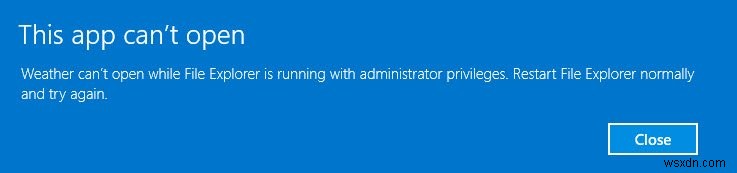
-
Windows 10でこのアプリを開けない問題を修正
このアプリを開けない問題を修正Windows 10 の場合: 最近 Windows 10 にアップグレードした場合は、Windows ストアとアプリでさまざまな問題が発生している可能性があります。そのような問題の 1 つは、アプリをクリックしようとすると「このアプリは開けません」というエラーで、アプリ ウィンドウが読み込まれようとしますが、悲しいことにそれが消え、代わりに上記のエラー メッセージが表示されます。つまり、Windows 10 アプリは開かず、エラー メッセージに表示されているハイパーリンク [ストアに移動] をクリックしても、同じエラー メッセージが再び表示されます。 Win
-
Windows 10 でこの PC に対してファイル エクスプローラーを開く方法
Windows 10 では、最近の作業に簡単にアクセスできるようにするためのファイル エクスプローラーの新しい既定のビューが導入されました。エクスプローラーを開くと、既定で [クイック アクセス] が表示されるようになりました。以前の「この PC」ビューに戻したい場合は、このチュートリアルでその方法を説明します。 クイック アクセスは、最も頻繁にアクセスするフォルダーと最近使用したファイルを 1 つの画面に表示します。定期的に使用する場合は、追加のファイルとフォルダーを固定できます。使用していたドキュメントを簡単に見つけることができますが、クイック アクセスを使用すると、さらに数回クリッ